本教程主要讲美图秀秀给照片加天空背景的具体操作,操作起来是很简单的,想要学习的朋友们可以跟着小编一起去看一看下文,希望能够帮助到大家。
1、在“美图秀秀”软件中打开连拍照片中的一张照片,进入“场景”菜单,选择“自动抠图”。
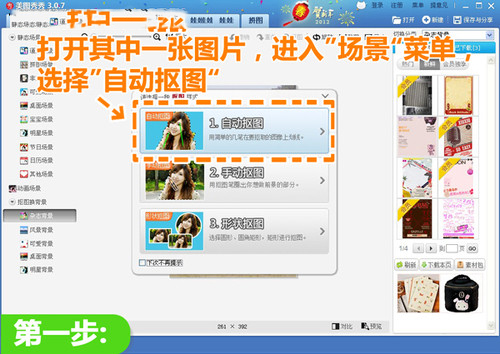
美图秀秀怎么给照片加天空
2、用抠图笔抠选天空以外的场景,单击“完成抠图”。
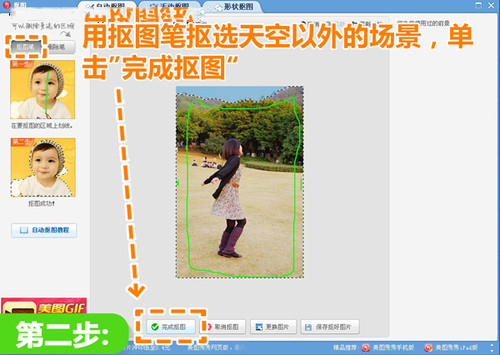
美图秀秀怎么给照片加天空
3、进入“风景背景”菜单,选择如图蓝天背景;接着选择“添加图片”,逐个添加剩余照片并进行抠图(抠图步骤同第二步)。
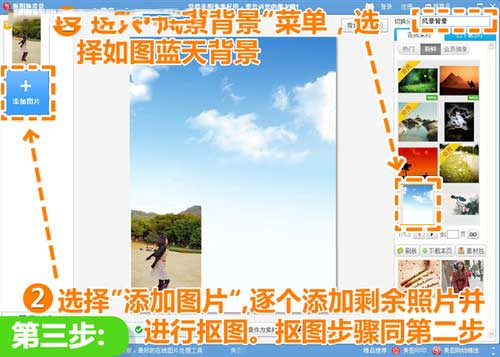
美图秀秀怎么给照片加天空
4、将三张照片如图调整大小,按顺序排列于背景上,注意每张照片间预留间距;完成后单击“应用”。
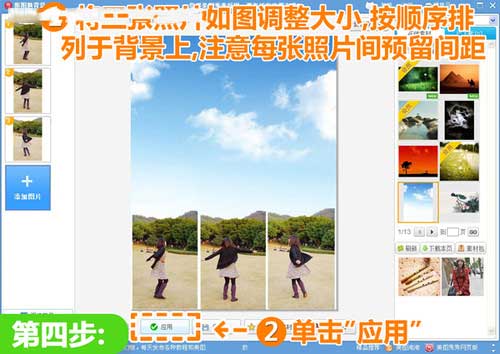
美图秀秀怎么给照片加天空
5、进入“裁剪”菜单,如图框选出其中一张照片,并双击选定图片对图片进行裁剪。
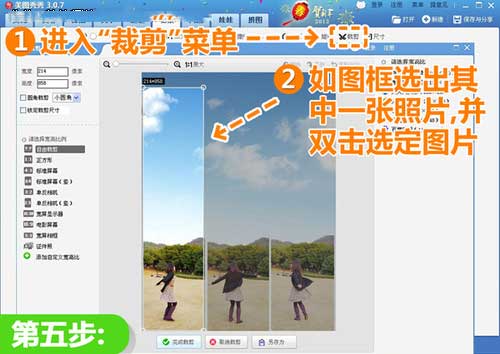
美图秀秀怎么给照片加天空
6、单击“另存为”将截取图片存储备用;之后选择“撤销”,返回裁剪页面。
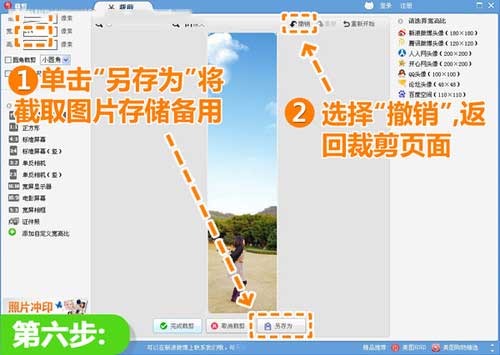
美图秀秀怎么给照片加天空
7、将裁剪框移动至第二张照片双击,之后重复第六步;以此类推,分别裁出余下照片;接着单击“完成裁剪”。
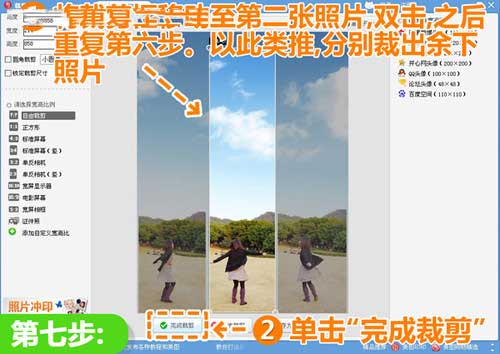
美图秀秀怎么给照片加天空
8、进入“拼图-图片拼接”菜单。
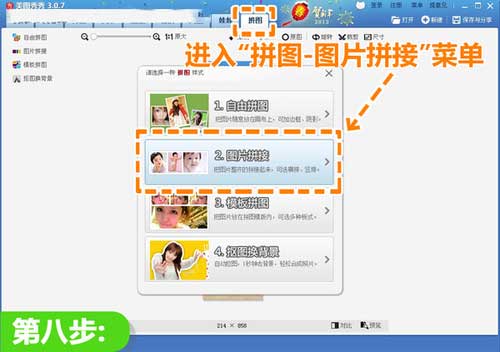
美图秀秀怎么给照片加天空
9、选择“添加图片”,将裁剪过的三张照片添加进列表;接着选择“排版-横排”版式,设定边框大小为6,并拖动图片调整摆放顺序,使照片中的动作连贯;最后单击“应用”。
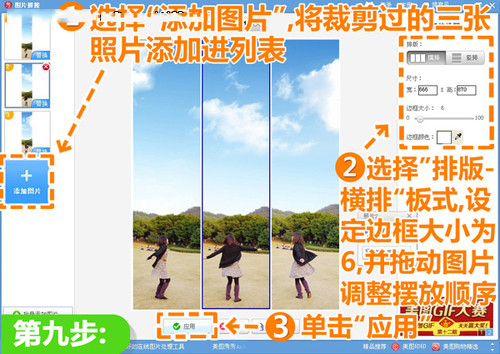
美图秀秀怎么给照片加天空
10、进入“美化-LOMO”菜单,选择“印象”特效,并调整透明度为50%。
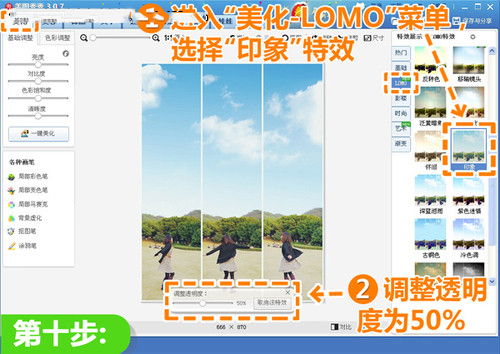
美图秀秀怎么给照片加天空
11、进入“文字-输入静态文字”菜单,输入所需文字并放于适当位置,大功告成啦!
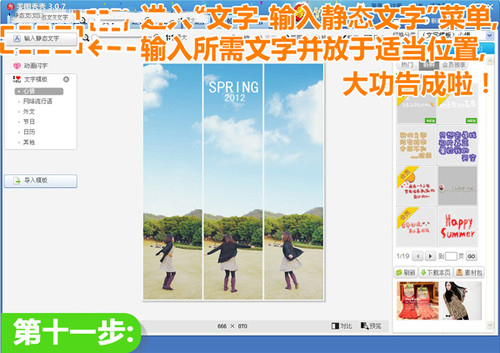
美图秀秀怎么给照片加天空
以上就是美图秀秀给照片加天空背景的具体操作了,大家都学会了吗?
 天极下载
天极下载



































































 腾讯电脑管家
腾讯电脑管家
 火绒安全软件
火绒安全软件
 向日葵远程控制软件
向日葵远程控制软件
 微信电脑版
微信电脑版
 自然人电子税务局(扣缴端)
自然人电子税务局(扣缴端)
 微信最新版
微信最新版
 桌面百度
桌面百度
 CF活动助手
CF活动助手
